nem kétséges, hogy az Amazon Kindle eszközei megváltoztatták az olvasás módját, és nyilvánvalóan nem áll meg hamarosan. Bár vannak más jó e-olvasók is a piacon, valószínű, hogy ha vásárolni tervez, akkor kap egy Kindle-t. Ha azonban nemrégiben vásárolt egy Kindle e-olvasót, akkor tudná, hogy nem olyan könnyű használni, mint amilyennek a kezdetektől látszik. Tehát azért vagyunk itt, hogy segítsünk Önnek ebben, Itt van 15 Kindle tipp és trükk, hogy megismerkedjen az e-olvasóval:
- készítsen egy képernyőképet
- Jelszó beállítása
- oldalfrissítés bekapcsolása
- 4. Szöveg kiemelése
- csatlakoztassa a közösségi fiókokat a részletek megosztásához
- az ajánlott tartalom kikapcsolása
- gyűjtemények létrehozása
- a kijelző beállításainak módosítása
- állítsa vissza a Kindle
- kényszerítse az újraindítást a letételhez
- növelje az akkumulátort
- Get “aktív tartalom” a Kindle
- E-könyvek és egyéb tartalmak küldése a Kindle – hez
- transzfer ePUB könyveket Caliber
- törölje könyveket Kindle és Cloud
- készen áll arra, hogy a legtöbbet hozza ki a Kindle élményéből?
készítsen egy képernyőképet
ha kíváncsi arra, hogyan készíthet képernyőképet a Kindle-on, ez elég egyszerű. Mindössze annyit kell tennie, hogy érintse meg a szemközti sarkok (felső és alsó) két ujjal egyszerre, mint a jobb felső és a bal alsó. Egy másik módja az, hogy tartsa lenyomva a sarkot, és érintse meg a szemközti sarkot, és a képernyőkép elkészül. A képernyő villogni fog, hasonlóan ahhoz, amit az oldalfordulatokban lát, hogy megerősítse, hogy a képernyőkép elkészült. Ezután megtekintheti a képernyőképeket a számítógépen.
Jelszó beállítása
ha nem akarja, hogy bárki babráljon a Kindle tartalmával, beállíthat egy biztonsági jelszót az eszköz zárolásához. Jelkód beállításához lépjen a Beállítások->Eszközbeállítások->Eszközkód menüpontba. Itt megadhat egy jelszót, amely biztosítja, hogy tartalma védett legyen.
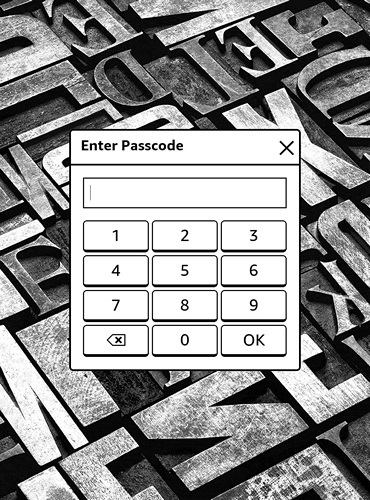
oldalfrissítés bekapcsolása
míg a Kindle automatikusan frissíti az oldalt minden 6 fordulat után, lehetőség van a kijelző frissítésére minden oldalfordulás után. Ez biztosítja, hogy minden oldalfordulás után ne lássa a szellemhatást, és tisztább & élesebb szöveget is eredményez. Ez azonban befolyásolja a Kindle akkumulátorát. A bekapcsoláshoz lépjen a Beállítások – > olvasási beállítások menüpontba, és engedélyezze az “oldalfrissítés”lehetőséget.

4. Szöveg kiemelése
kiemelheti a szöveget, hogy elmentsen néhány idézetet vagy részletet későbbi felhasználásra. Ehhez csak tartsa lenyomva, húzza a kívánt szöveg kiválasztásához, majd nyomja meg a “kiemelés” opciót. A szöveg címsorral történő mentéséhez kiválaszthatja a “jegyzet” opciót is. A kiemelt szöveg továbbra is kiemelve marad az e-könyvben, ráadásul külön “kivágások” fájlban érhetők el.
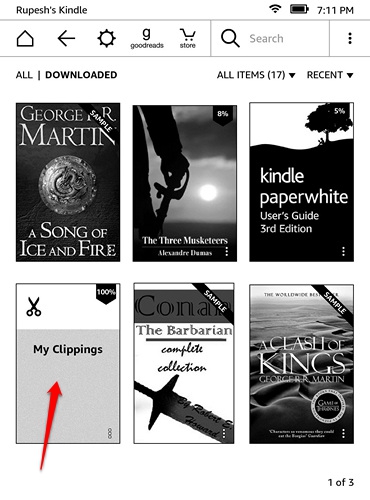
csatlakoztassa a közösségi fiókokat a részletek megosztásához
szeretne megosztani egy idézetet egy könyvből vagy egy kivonatból, a Kindle magában foglalja a Facebook és a Twitter integrációt az egyszerű megosztás érdekében. Csak annyit kell tennie, hogy összekapcsolja fiókjait az eszközzel. Ehhez lépjen a Beállítások->olvasási lehetőségek->közösségi hálózatok elemre, és kapcsolja össze Facebook & Twitter-fiókjait. Miután csatlakoztatta fiókjait, egyszerűen kiválaszthat egy szöveget egy könyvből, majd nyomja meg a “megosztás” gombot, hogy megossza azt a közösségi hálózatokon.
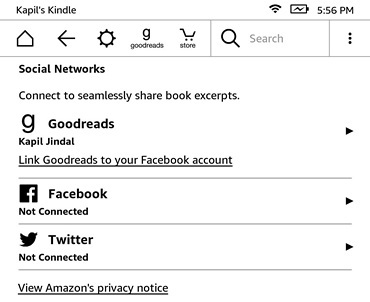
az ajánlott tartalom kikapcsolása
a Kindle az ajánlások egy részét jeleníti meg a kezdőképernyőn, és ha el szeretné rejteni, akkor erre lehetőség van. A Beállítások->Eszközbeállítások->személyre szabhatja a Kindle->speciális opciókat, és kikapcsolhatja a “kezdőképernyő nézetet”.

gyűjtemények létrehozása
ha azt tervezi, hogy vásárol egy csomó könyvet az Amazon Kindle, fontos, hogy hozzon létre gyűjtemények tartani a dolgokat rendezve. Ahogy a neve is sugallja, a gyűjtemények lehetővé teszik a könyvek rendezését érdeklődése vagy műfaja alapján. Gyűjtemény létrehozásához csak nyomja meg a kezdőképernyő jobb felső sarkában található hárompontos menügombot, majd érintse meg a “gyűjtemény létrehozása”elemet. Ezután adjon nevet a gyűjteményének, és adja hozzá a kívánt könyveket a gyűjteményhez. Ez az, és látnia kell az új könyvgyűjteményét a kezdőképernyőn.
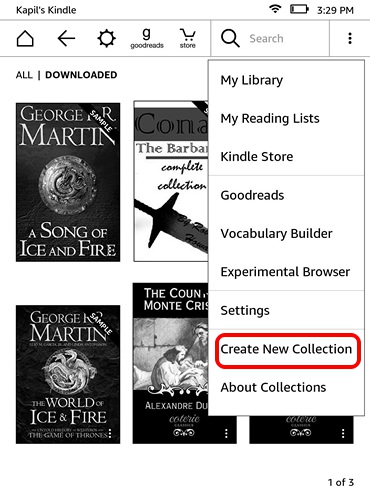
a kijelző beállításainak módosítása
ellentétben azzal, amit a mai operációs rendszerektől elvárunk, a Kindle megjelenítési beállításait kissé nehéz megtalálni. A Kindle pack megjelenítési beállításai néhány fontos funkcióban, például a szövegméret, a betűtípus, a tájolás, a szövegköz, a margók és az olvasási folyamat megváltoztatásának képességében.
a megjelenítési beállítások megtekintéséhez nyisson meg egy könyvet, majd érintse meg a tetejét a navigációs sáv megnyitásához. Ezután érintse meg az “Aa” szöveges ikont a megosztás & könyvjelző gomb mellett a megjelenítési beállítások megnyitásához. Itt különböző lapokat talál a betűtípushoz, az oldalhoz és az olvasási folyamathoz.
állítsa vissza a Kindle
tervezi, hogy eladja a Kindle és keresi, hogy törölje le az adatokat, vagy a Kindle befut egy probléma? Nos, mindig elvégezheti a gyári alaphelyzetbe állítást, hogy felrázza a dolgokat. Miután visszaállította a Kindle-t, a fiókját, a beállításokat, az összes könyv törlődik az eszközről, és újra le kell töltenie őket a felhőből.
ha minden rendben van, és még mindig szeretné csinálni, nyomja meg a hárompontos menü gombot a kezdőképernyőn, és menjen a Beállítások. A Beállítások oldalon nyomja meg ismét a hárompontos gombot, ahol megtalálja a Kindle Store, a Kindle frissítése, az újraindítás, az Eszköz visszaállítása, Az eszközinformációk lehetőségeit. Válassza az “Eszköz visszaállítása” lehetőséget, majd nyomja meg az “Ok” gombot, amikor a rendszer kéri, és a Kindle-t újra kell törölni.

kényszerítse az újraindítást a letételhez
ha a Kindle kissé lemaradtnak érzi magát, vagy éppen felakasztotta magát, kényszerítheti a készüléket újraindításra, a dolgok kijavítására. Ha a Kindle csak a lassabb oldalon dolgozik, egyszerűen indítsa újra az eszközt a bekapcsológomb lenyomásával, hogy megjelenjen az energiagazdálkodási menü, és válassza az “Újraindítás” lehetőséget a dolgok javításához. Ha a Kindle csak elakadt, akkor körülbelül 40 másodpercig nyomva kell tartania a bekapcsológombot az e-olvasó újraindításához.
növelje az akkumulátort
a Kindle készülékek már nagy akkumulátor-élettartammal rendelkeznek, ami a mai okostelefonokat úgy néz ki, mint a hatalom éhes szörnyek. Ha azonban több gyümölcslevet szeretne kihozni a Kindle eszközéből, akkor ezt megteheti a repülőgép üzemmód engedélyezésével, amikor nem tölt le semmit a felhőből vagy az üzletből. A kijelző fényerejét minimálisra állíthatja, és kikapcsolhatja az Oldalfrissítést az akkumulátor teljesítményének növelése érdekében.

Get “aktív tartalom” a Kindle
míg Kindle Paperwhite nem képes futtatni Android Alkalmazások vagy játékok, Amazon kínál néhány “aktív tartalom”, ami nem más, mint alkalmazások és játékok tervezett Kindle e-ink kijelzők. Van néhány jó játék, mint a Sudoku, minden szó, dzsungel Juice stb. hogy lehet telepíteni a Kindle. Csak annyit kell tennie, hogy feje fölött Amazon.com Kindle Store és keressen aktív tartalmat, menjen egy alkalmazásba vagy játékba, és válassza a “Deliver to” lehetőséget, és válassza ki a Kindle eszközt, hogy megkapja az e-olvasót.
E-könyvek és egyéb tartalmak küldése a Kindle – hez
az Amazon rendkívül egyszerűvé teszi webes cikkek, szövegek, dokumentumok és akár e-könyvek küldését más eszközökről a Send To Kindle alkalmazáson keresztül. Támogatja a Kindle e-könyvek formátumát, például a MOBI, AZW, valamint más fájltípusokat, például PDF, DOC, DOCX, HTM, RTF stb. Támogatja a képfájlokat is, mint a PNG, JPEG, GIF és így tovább.
letöltés Küldés a Kindle app (Windows, OS X, Android, Chrome és Firefox)
együtt ezeket az alkalmazásokat, akkor is küldje el ezeket a fájlokat e-mailben közvetlenül a Kindle. Amikor bejelentkezik az Amazon-fiókjából, a Kindle automatikusan létrehoz egy Kindle e-mail fiókot erre a célra. Például, van egy Amazon-fiókja az e-mail címmel [email protected], a [email protected] a fiók automatikusan létrejön. Mielőtt azonban Ön vagy bárki más fájlokat küldene e-mailen keresztül a Kindle-nek, hozzá kell adnia e-mail azonosítóit a “jóváhagyott személyes dokumentum e-mail listájához”. Miután hozzáadta az e-mail fiókot, könnyen felhasználhatja dokumentumok, e-könyvek stb. csak csatolva őket.
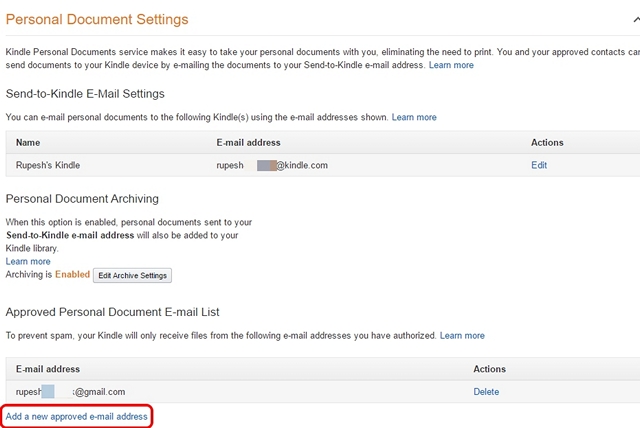
transzfer ePUB könyveket Caliber
Ha ingyenes könyveket letöltött a számítógépen, akkor át őket könnyen a Kindle. Az egyik leggyakoribb eBook formátum az interneten az ePub, és mivel a Kindle nem támogatja az ePUB formátumot natív módon, akkor a Caliber szoftvert kell használnia az eBook konvertálásához, majd átviteléhez a Kindle-be.
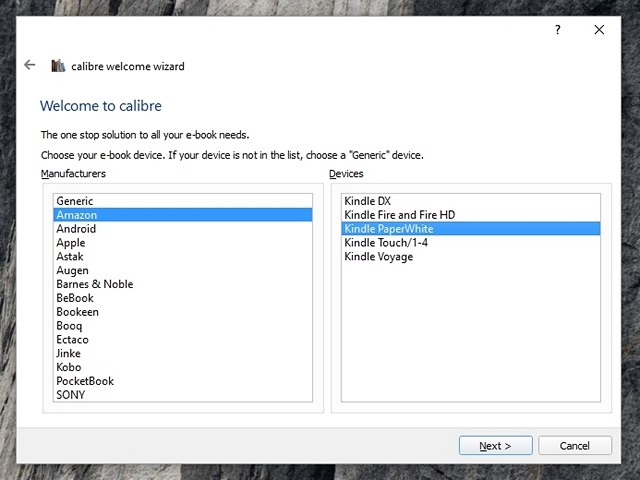
amikor telepíti Caliber a Mac vagy Windows PC, kéri, hogy az e-olvasó, és használja. A szoftver beállítása után könyveket adhat hozzá, és konvertálhatja őket a Kindle natív MOBI vagy AZW formátumába. Ezután elküldheti őket a Kindle-nek a Caliber beépített e-mail szolgáltatásán keresztül, vagy manuálisan is elküldheti őket. Elég könnyű, igaz?

letöltés kaliber (Windows, OS X, Linux, hordozható)
törölje könyveket Kindle és Cloud
ha bejön a három pont menü gombot a könyvek a Kindle kezdőképernyőről, akkor kap a lehetőséget, hogy “távolítsa el a készülék”, ami nem igazán törli a könyvet, mivel nem törli a még mindig elérhető a felhőben. A tartalom törléséhez a felhőből a következőre kell lépnie Amazon.com A “tartalom és eszközök kezelése” oldalt, és törölje a könyveket és egyéb tartalmakat onnan.
Lásd még: 16 webhely az ingyenes e-könyvek legális letöltéséhez
készen áll arra, hogy a legtöbbet hozza ki a Kindle élményéből?
ezek néhány nagyon alapvető, mégis hasznos tipp és trükk a Kindle e-olvasó eszközökhöz, de ha szeretsz bütykölni, akkor többet szerezhet az eszköz gyökerezésével és a funkciók teljesen új világának feloldásával. Ezt azonban nem javasoljuk egy új Kindle Vásárlónak. Tehát most próbálja ki ezeket a trükköket, és tudassa velünk, ha segítségre van szüksége a Kindle használatához. Hang ki az alábbi megjegyzések részben.